Smart Touch:
仅需用手指轻滑屏幕,便能启动联系人、信息、应用程
序所组成的动画接口,该接口会随着使用人的手指在屏
幕上的左右转动,提供使用人常用功能更有效率的读取
功能。
Shortcut Bar
Smart Touch Home
在您进入Smart Touch后,您可点选今日键
幕到今日画面。
转换屏
01
�
项目
说明
1
系统商名
称和收讯
强度
显示系统商名称和收讯强度
模拟时钟 数字时钟 日历
2 电池状态 显示您的电池状态
3 电话纪录 显示您的未接来电纪录
4 信息
显示未读信息数量
5 电子邮件 显示未读邮件数量
6 执行状态 显示手机操作时的执行状态
7
设备锁定/
解锁
可将设备锁定/解锁
8 时间/日期 显示时间/日期
9 桌面
桌面随着使用人的手指在屏幕上
的左右转动,提供空白桌面、模拟
时钟、数字时钟和日历
10 Shortcut Bar
使用人的手指在屏幕上的左右转
动,显示今日、联系人、信息、电
话纪录、程序、资源管理、日历、
设置、加入
桌布
包含了纯桌面显示、两种类型的时钟以及日历。仅需将
手指轻压屏幕滑动(由右到左/左到右)来变换四种场
景显示。
02
纯桌面
指示列
该列将有图标显示系统现况。
图标 说明
声音关闭。
振动开启。
耳机插入。
�
设备锁定/解锁
1. 锁定设备:在 Smart Touch Home 的屏幕上,轻压「锁
定」
来锁定手机设备。锁定设备之后,此时您
的手机将不会对屏幕的触碰或任何按键的输入有所
反应。您也可以设置当屏幕背光关闭的时候,自动
将设备锁定。
2. 解除设备锁定:点选屏幕画面左下方的解除锁定。
再点选一次新出现在屏幕上的解除锁定来解锁。
Shortcut Bar:
Shortcut Bar 显示经常使用的项目。您可以在 Shortcut Bar
上添加或是删除项目。详细请见「添加 Shortcut 功能项
目」和「在 Shortcut Manager 中,删除 Shortcut Bar 功能
03
�
项目」。
点击「加入」
进入Shortcut Manager中,点击「返
回」 ,回到Smart Touch Home。
添加Shortcut功能项目:
Shortcut Bar至少包含四个项目。点击「加入」
检
视在Shortcut Manager中全部的项目,并且您可以添加选
项在Shortcut Bar中。步骤如下:
1. 选取您想加入的项目。
2. 长按且拖曳至「加入」
。
返
回
04
�
在 Shortcut Manager 中,删除 Shortcut Bar 功能项目
1. 选取已经被加入 Shortcut Bar 的功能项目。
2. 然后拖曳至「翻转」
。
删除Shortcut功能项目:
您可以在 Smart Touch Home 删除项目。步骤如下:
1. 选取您想刪除的项目。
2. 长按且拖曳至「刪除」
。
05
�
互换Shortcut Bar中选项位置:
欲互换选项位置(即排序)前,使用人必须先把选项往上
拖曳出Shortcut Bar范围,才能进行。
联系人
1. 由下向上滑动屏幕左侧或右侧以显示「联系人」。
2. 滑动屏幕的左侧或右侧选择一组联系人,然后点选
想选择的联系人。此外您可以在快捷方式列按照联
系人字母开头选择联系人。
06
回到 Smart Touch Home。
3. 点选 「返回」
生产厂商:宁波技嘉科技有限公司
生产地址:浙江省北仑区宁波保税区西区创业二路九号
�




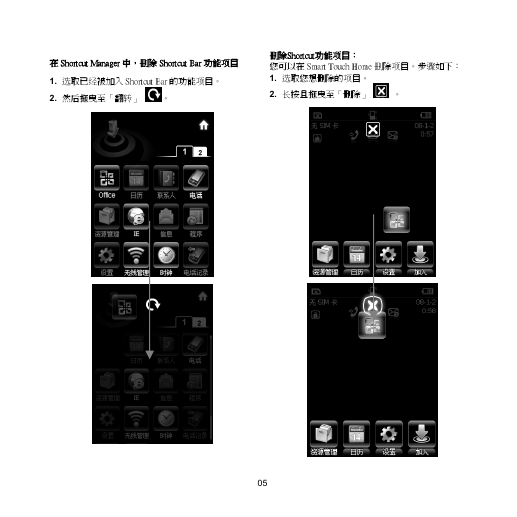





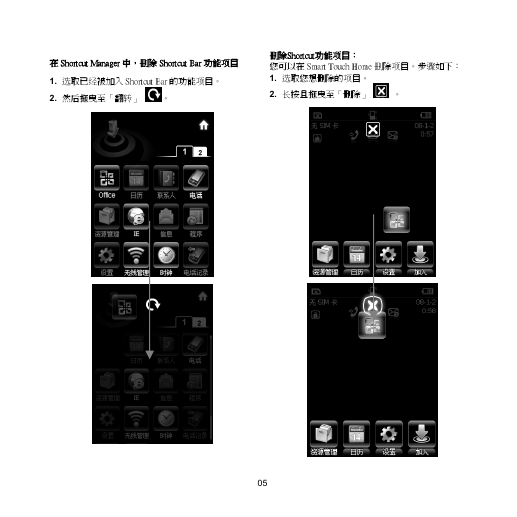

 2023年江西萍乡中考道德与法治真题及答案.doc
2023年江西萍乡中考道德与法治真题及答案.doc 2012年重庆南川中考生物真题及答案.doc
2012年重庆南川中考生物真题及答案.doc 2013年江西师范大学地理学综合及文艺理论基础考研真题.doc
2013年江西师范大学地理学综合及文艺理论基础考研真题.doc 2020年四川甘孜小升初语文真题及答案I卷.doc
2020年四川甘孜小升初语文真题及答案I卷.doc 2020年注册岩土工程师专业基础考试真题及答案.doc
2020年注册岩土工程师专业基础考试真题及答案.doc 2023-2024学年福建省厦门市九年级上学期数学月考试题及答案.doc
2023-2024学年福建省厦门市九年级上学期数学月考试题及答案.doc 2021-2022学年辽宁省沈阳市大东区九年级上学期语文期末试题及答案.doc
2021-2022学年辽宁省沈阳市大东区九年级上学期语文期末试题及答案.doc 2022-2023学年北京东城区初三第一学期物理期末试卷及答案.doc
2022-2023学年北京东城区初三第一学期物理期末试卷及答案.doc 2018上半年江西教师资格初中地理学科知识与教学能力真题及答案.doc
2018上半年江西教师资格初中地理学科知识与教学能力真题及答案.doc 2012年河北国家公务员申论考试真题及答案-省级.doc
2012年河北国家公务员申论考试真题及答案-省级.doc 2020-2021学年江苏省扬州市江都区邵樊片九年级上学期数学第一次质量检测试题及答案.doc
2020-2021学年江苏省扬州市江都区邵樊片九年级上学期数学第一次质量检测试题及答案.doc 2022下半年黑龙江教师资格证中学综合素质真题及答案.doc
2022下半年黑龙江教师资格证中学综合素质真题及答案.doc